- Forfatter Jason Gerald [email protected].
- Public 2023-12-16 11:30.
- Sist endret 2025-01-23 12:42.
Å ta et skjermbilde er noen ganger den beste måten å ta et bilde du finner på nettet, ta et bilde av innholdet i en e -post eller dele noe fra skjermen bare for moro skyld. Hvis du vil vite hvordan du tar et skjermbilde med en iPad, følger du disse enkle trinnene.
Steg
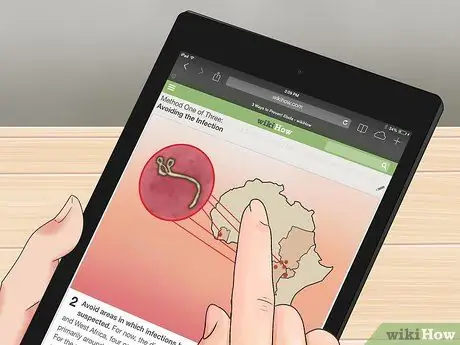
Trinn 1. Finn bildet du vil ta
Søk på iPad for å finne bildet du vil ta. Du kan velge en interessant del av en e -post, skjermdump en app som viser været i byen din, ta et bilde av noe fantastisk du finner på internett, ta et skjermbilde av en morsom tekstutveksling du har med vennene dine, eller ta en rekke av andre bilder.
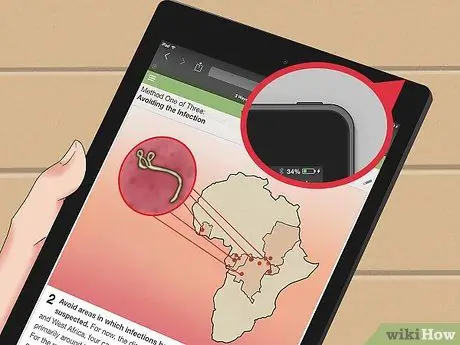
Trinn 2. Se etter Sleep/Wake -knappen
Denne knappen er øverst på iPad. Dette er knappen du bruker til å slå iPad på og av.

Trinn 3. Finn Hjem -knappen
Det er den runde knappen nederst i midten av iPad -en. Det er et hvitt rektangel i midten av knappen.
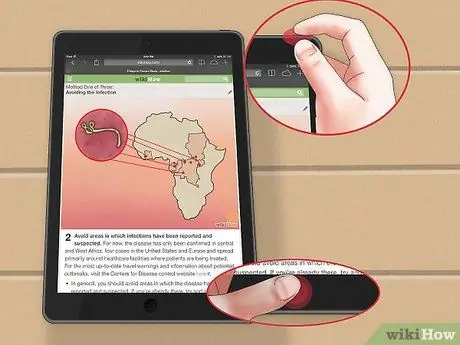
Trinn 4. Trykk på Sleep/Wake -knappen, og trykk på og slipp Hjem -knappen mens du gjør det
Deretter kan du slippe Sleep/Wake -knappen (noen få øyeblikk senere).
Ikke hold nede begge knappene samtidig - dette slår av iPad -en din. Du trenger bare å "klikke" på Hjem -knappen, ikke trykke og holde den
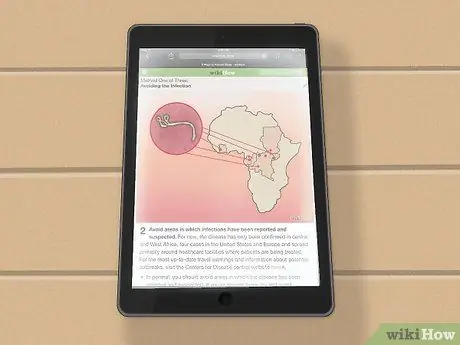
Trinn 5. Hvis skjermbildet er vellykket, vil du høre kameralukkerlyden og se en hvit skjerm med et øyeblikk
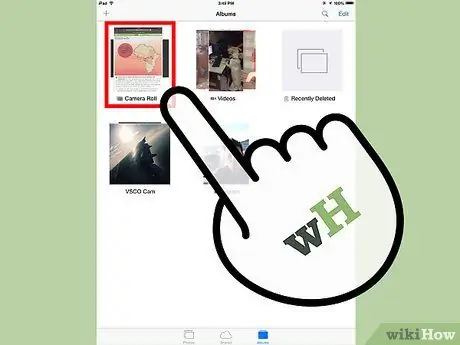
Trinn 6. Sjekk om du har tatt bildet du vil ha
Kontroller kamerarullen for å kontrollere at bildet er der. Hvis du vil søke etter kamerarulle, klikker du bare på "Bilder" -appen på iPadens hovedskjerm.
- "Camera Roll" vil bli oppført som det første albumet.
- Se etter det siste bildet helt nederst - det er her du bør finne skjermbildet ditt.
Tips
- Når du har tatt et bilde, kan du sende det på e -post eller til andre etter å ha søkt etter det i kamerarullen.
- Hvis du har iCloud, blir skjermdumpene dine automatisk synkronisert med de andre gadgetene dine med iOS -operativsystemet.
- Hvordan ta et skjermbilde er det samme på iPod og iPhone.
- Hvis du vil synkronisere bildene dine til datamaskinen din, kan du ganske enkelt koble iPad -en til datamaskinen med en USB -kabel og laste ned bildene via iTunes.






